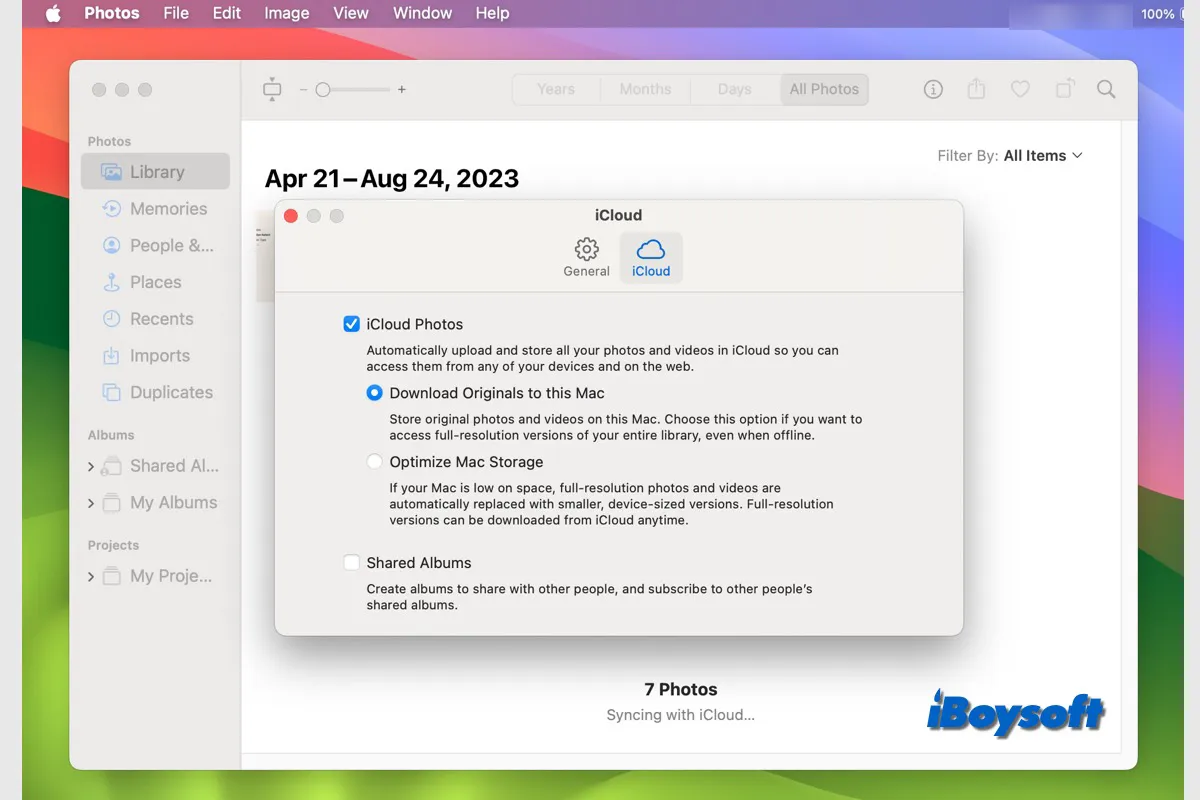Fotos do iCloud permite que você salve suas fotos tiradas em um dispositivo da Apple no iCloud e depois acesse-as em seus outros dispositivos com o mesmo ID Apple conectado. Além disso, se você editar alguma das fotos ou vídeos em um dos seus dispositivos, as atualizações também aparecem nesses arquivos em outros dispositivos.
No entanto, você também pode querer mover fotos do iCloud para o disco rígido externo pelos seguintes motivos:
- O iCloud oferece apenas 5 GB de armazenamento gratuito, e você precisa atualizar para o iCloud+ para obter mais espaço. Você precisa pagar $0.99 por 50 GB, o plano básico do iCloud+, e pagar mais por armazenamento maior.
- Alguns perigos estão associados a armazenar dados em um único local, porque problemas de exclusão de fotos do iCloud ocasionalmente ocorrem.
- O iCloud Photos requer a rede para acessar, fazer upload, editar e baixar imagens, enquanto armazenar fotos em um disco rígido externo não é limitado por isso, você pode usá-lo offline.
Agora, vamos ver como baixar/transferir/fazer backup de fotos do iCloud para o disco rígido externo independentemente de estar usando um MacBook Air/Pro/iMac ou um PC Windows.
Como mover fotos do iCloud para disco rígido externo usando o aplicativo Fotos?
Você pode usar o aplicativo Fotos do Mac para exportar fotos do iCloud para um disco rígido externo enquanto tiver ativado o iCloud Photos no seu Mac. Para usuários do Windows, você pode instalar o aplicativo iCloud for Windows em seu dispositivo e também ativar o iCloud Photos.
Para mover fotos do iCloud para um disco rígido externo via aplicativo Fotos, você precisa primeiro baixar as fotos do iCloud de destino para o seu computador e depois pode mover essas fotos locais para o disco rígido externo normalmente.
Passos para mover fotos do iCloud para o disco rígido externo no Mac:
- Inicie o aplicativo Fotos no seu Mac a partir do Dock/Launchpad/Finder.
- Clique em Fotos na barra de menu do aplicativo e escolha Preferências.
- Escolha a guia iCloud e marque a caixa Fotos do iCloud.
- Toque em Baixar Originais para este Mac e aguarde o processo ser concluído.
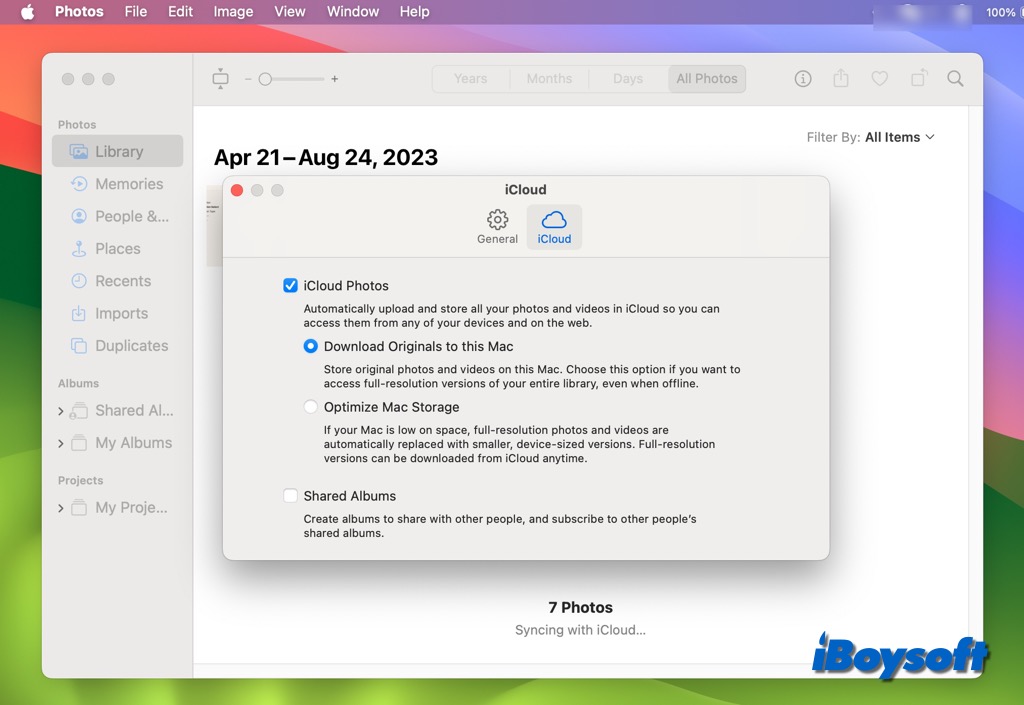
- Conecte o disco rígido externo ao seu Mac e crie uma nova pasta para as fotos do iCloud.
- De volta à Biblioteca de Fotos, selecione várias fotos que deseja mover.
- Clique em Arquivo na barra de menu do aplicativo e escolha Exportar.
- Escolha exportar as versões "Editadas" (padrão) ou "Originais não modificados" (recomendado) de suas imagens.
- Selecione a pasta recém-criada em seu disco rígido externo como destino e clique em Exportar.
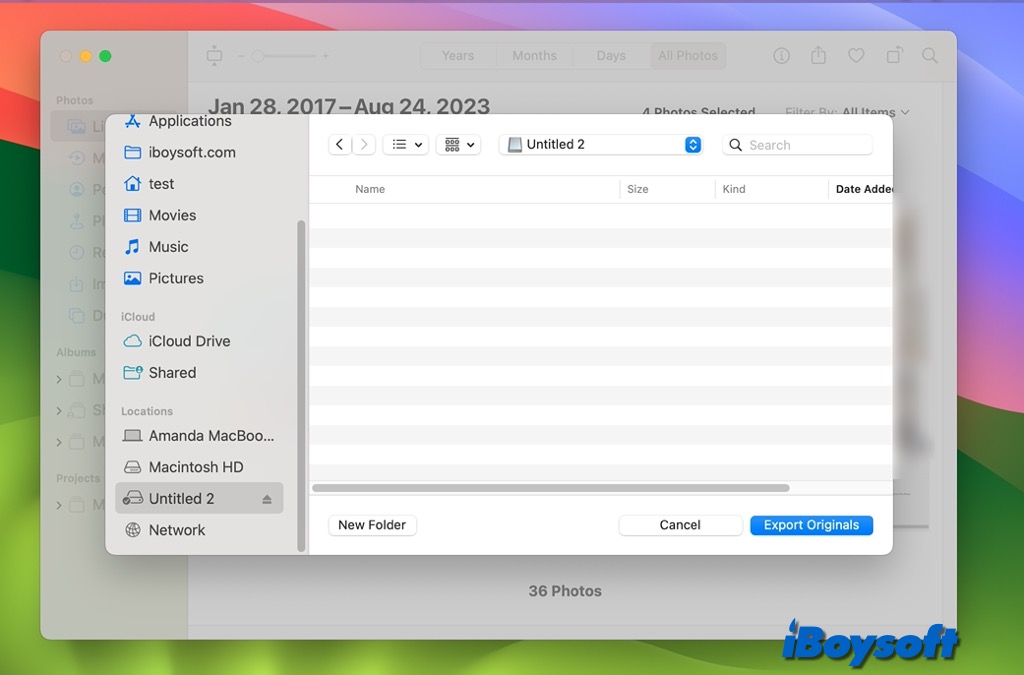
Alternativamente, você pode mover toda a Biblioteca de Fotos para seu disco externo depois de baixar as fotos do iCloud, basta tocar na guia Geral e clicar em Mostrar no Finder para localizar a Biblioteca de Fotos.
Se você não conseguir mover fotos do Mac para o disco rígido externo, verifique se a unidade está formatada em NTFS, um sistema de arquivos somente leitura no macOS. Nesse caso, você precisará de um driver NTFS para Mac como o iBoysoft NTFS for Mac para ler e gravar em NTFS no Mac sem reformatar, assim, você pode continuar a mover fotos do iCloud para o disco externo.
Passos para mover fotos do iCloud para o disco rígido externo no Windows:
- Transfira o iCloud para o Windows e faça login na sua ID Apple.
- Clique em Fotos e toque no botão Opções ao lado dele.
- Ative a Biblioteca de Fotos do iCloud e marque a caixa Transferir Novas Fotos e Vídeos para Meu PC.
- Clique em Alterar para personalizar a localização dos downloads.
- Altere o caminho para a unidade externa conectada ao seu PC e clique em Concluído.
- Agora abra a pasta Fotos do iCloud e clique no ícone de Download.
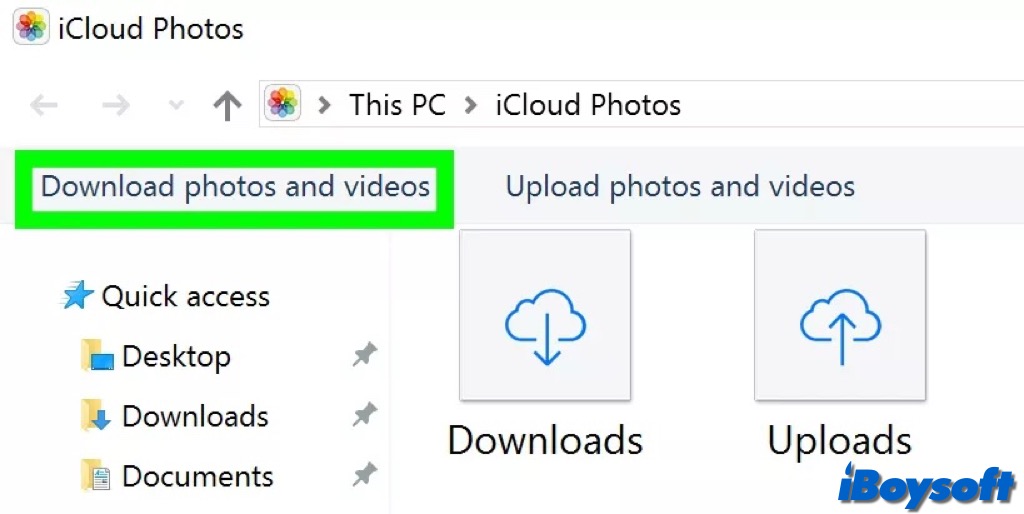
- Escolha todas as fotos que deseja fazer backup do iCloud para a unidade externa.
Caso não queira alterar a localização no seu PC usada para armazenar as novas fotos e vídeos baixados, você também pode primeiro baixá-los no seu PC com Windows e transferi-los manualmente para a unidade externa.
Já moveu as fotos do iCloud para a unidade externa com os passos acima? Compartilhe para ajudar mais pessoas!
Como transferir fotos do iCloud para uma unidade externa com o iCloud.com?
Além do aplicativo Fotos, você também pode baixar fotos do iCloud via iCloud.com para o seu Mac ou PC. Talvez, você não queira sincronizar as fotos no seu computador atual e não tenha habilitado as Fotos do iCloud usando o aplicativo Fotos, este método é mais adequado. Você pode acessar as fotos do iCloud enviadas de outros dispositivos visitando o iCloud.com e baixando-as para o disco rígido do seu computador local.
- Abra um navegador no seu PC ou Mac e acesse www.icloud.com.
- Entre na sua conta Apple ID e veja a interface principal.
- Clique em Fotos e escolha o álbum Todas as Fotos.
- Escolha várias ou todas as fotos no iCloud.
- Vá para o canto superior direito, clique no botão de Download em forma de nuvem e clique em Download.
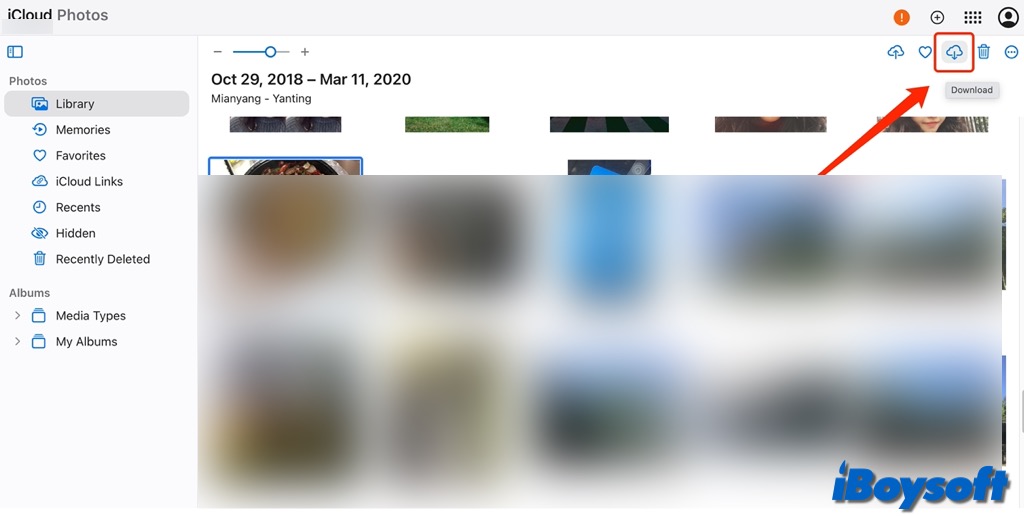
- As fotos baixadas estão em formato zip, você pode descompactá-las primeiro e depois mover as fotos do seu computador para a unidade externa conectada.
Como fazer o backup de todas as fotos do iCloud para o disco externo via Apple Privacy website?
Você pode solicitar à Apple uma cópia dos seus dados do iCloud se deseja baixar suas imagens do iCloud para um disco rígido de uma vez por todas. A Apple notificará o endereço de e-mail vinculado à sua conta Apple por e-mail quando suas fotos estiverem prontas para download. Mas, pode levar alguns dias para a Apple processar sua solicitação. Aqui está como:
- Visite o site de privacidade da Apple e faça login em sua conta do iCloud.
- Localize Gerenciar seus dados, clique em Solicitar uma cópia de seus dados na seção Obter uma cópia de seus dados.
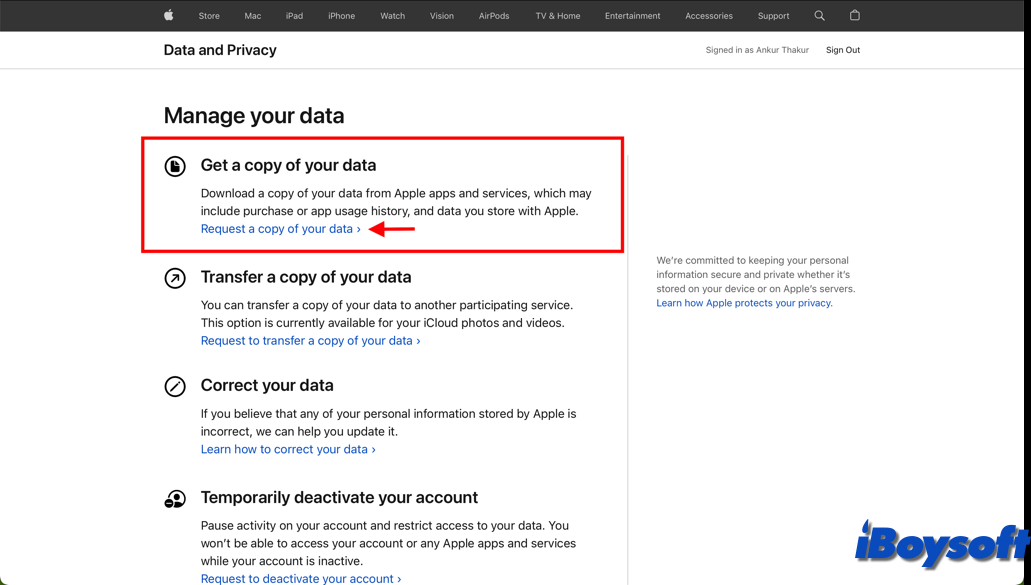
- Marque a caixa ao lado da categoria Fotos.
- Clique em Continuar e escolha o tamanho máximo do arquivo que deseja baixar.
- Clique em Solicitar conclusão para enviar sua solicitação para a Apple imediatamente.
- Assim que receber o e-mail, clique em Obter seus dados dentro do prazo mencionado no topo do e-mail.
- Faça login com seu ID Apple e acesse a tela Baixar seus dados. Clique no ícone de download ao lado de Fotos para baixá-los localmente em seu computador.
- Abra o arquivo ZIP e navegue para ver seus dados.
Compartilhe este post informativo sobre como mover fotos do iCloud para um disco rígido externo!
Perguntas frequentes sobre como mover fotos do iCloud para um disco rígido externo no Mac/PC
- QComo faço para baixar todas as minhas fotos do iCloud para o Windows?
-
A
Abra o Explorador de Arquivos.
No painel de navegação, clique em Fotos do iCloud.
Selecione as imagens que deseja manter em seu PC.
Clique com o botão direito na seleção e escolha "Manter sempre neste dispositivo".
- QComo sincronizar fotos do disco rígido externo com o iCloud?
-
A
Se você deseja carregar fotos de um disco rígido externo para o iCloud, primeiro deve transferi-las para o seu Mac ou PC, em seguida, usar o aplicativo Fotos, iCloud para Windows ou visitar iCloud.com para carregar essas fotos para o iCloud.
- QAs fotos são armazenadas permanentemente no iCloud?
-
A
Uma imagem ou vídeo que você remove do Fotos no iCloud.com também desaparece de todos os seus dispositivos que possuem o iCloud Photos ativado. Você tem 30 dias para recuperá-lo se decidir mudar de ideia antes que seja apagado permanentemente.